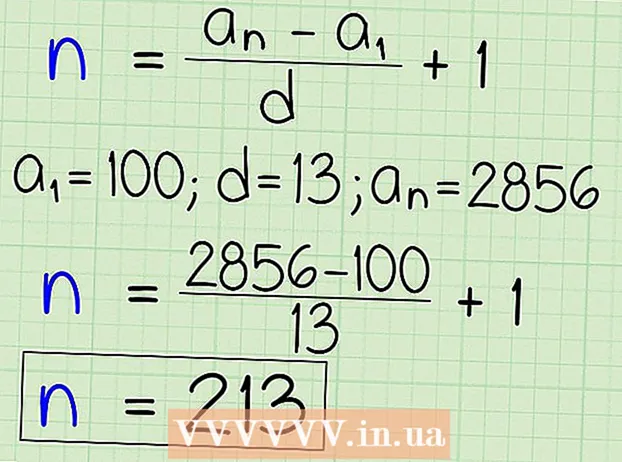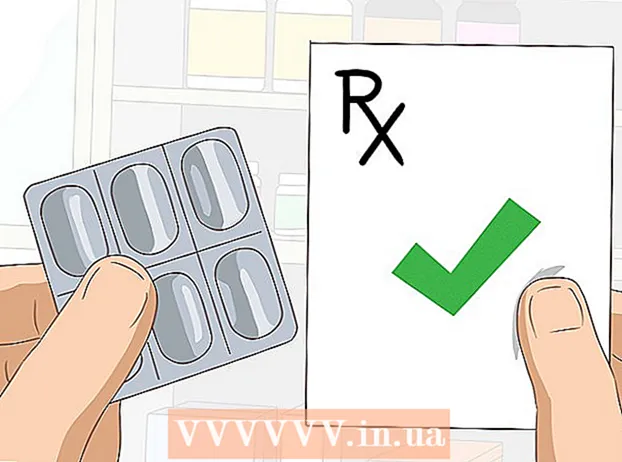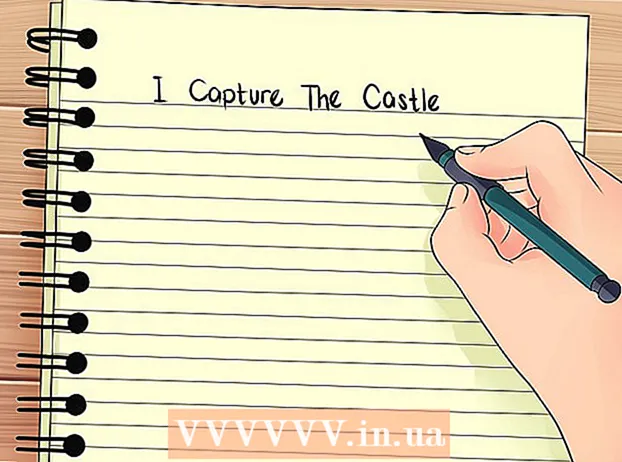Auteur:
Frank Hunt
Date De Création:
18 Mars 2021
Date De Mise À Jour:
1 Juillet 2024
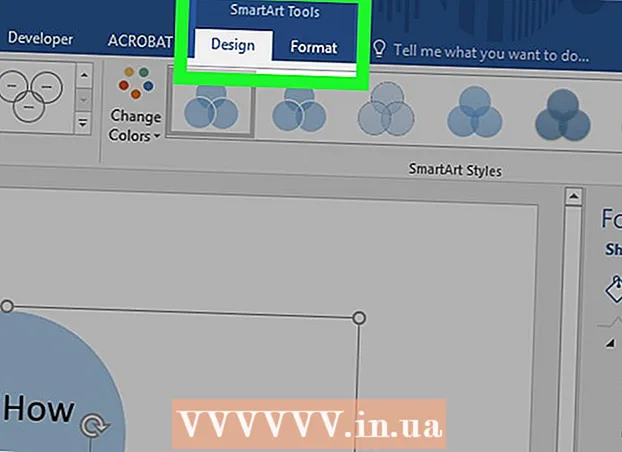
Contenu
Ce wikiHow vous apprend à créer votre propre diagramme de Venn à l'aide de SmartArt dans Microsoft Word.
Avancer d'un pas
 Double-cliquez sur votre document Word pour l'ouvrir dans Word.
Double-cliquez sur votre document Word pour l'ouvrir dans Word. Cliquez sur Insérer. C'est l'un des onglets en haut de l'écran.
Cliquez sur Insérer. C'est l'un des onglets en haut de l'écran.  Cliquez sur SmartArt. C'est dans la barre d'outils. Cela ouvre la boîte de dialogue SmartArt.
Cliquez sur SmartArt. C'est dans la barre d'outils. Cela ouvre la boîte de dialogue SmartArt.  Cliquez sur Relation. C'est dans la colonne de gauche.
Cliquez sur Relation. C'est dans la colonne de gauche.  Faites défiler vers le bas et cliquez sur l'icône Vue simple. Ces symboles ne sont étiquetés que lorsque vous les survolez avec votre souris. L'icône "Simple Venn" est sur l'avant-dernière ligne et ressemble à trois cercles qui se chevauchent.
Faites défiler vers le bas et cliquez sur l'icône Vue simple. Ces symboles ne sont étiquetés que lorsque vous les survolez avec votre souris. L'icône "Simple Venn" est sur l'avant-dernière ligne et ressemble à trois cercles qui se chevauchent.  Cliquez sur OK. Vous devriez maintenant voir un diagramme de Venn dans votre document.
Cliquez sur OK. Vous devriez maintenant voir un diagramme de Venn dans votre document.  Cliquez sur [Texte] dans chaque cercle pour saisir vos propres informations. Cela remplit les principales catégories du graphique.
Cliquez sur [Texte] dans chaque cercle pour saisir vos propres informations. Cela remplit les principales catégories du graphique.  Dessinez une zone de texte dans laquelle vous souhaitez saisir une valeur qui se chevauchent.
Dessinez une zone de texte dans laquelle vous souhaitez saisir une valeur qui se chevauchent.- Pour entrer en mode zone de texte, cliquez sur le menu Insérer et sélectionnez votre Zone de texte et alors Créer une zone de texte.
- Cliquez et faites glisser le curseur de la souris sur n'importe quelle zone où les cercles se chevauchent. Utilisez ceci pour dessiner une boîte.
- Relâchez le curseur de la souris une fois la boîte placée.
 Cliquez avec le bouton droit sur le contour de la zone de texte. Assurez-vous que le curseur de la souris se trouve exactement sur la ligne entourant la zone de texte. Un menu contextuel apparaîtra.
Cliquez avec le bouton droit sur le contour de la zone de texte. Assurez-vous que le curseur de la souris se trouve exactement sur la ligne entourant la zone de texte. Un menu contextuel apparaîtra.  Cliquez sur Format de la forme. Cela ouvre la fenêtre "Format de la forme".
Cliquez sur Format de la forme. Cela ouvre la fenêtre "Format de la forme".  Sélectionnez Aucun remplissage sous «Remplir». Cela supprime l'arrière-plan de la zone de texte.
Sélectionnez Aucun remplissage sous «Remplir». Cela supprime l'arrière-plan de la zone de texte.  Sélectionnez Aucune ligne sous "Couleur de ligne". Cela supprimera le contour autour de la zone de texte.
Sélectionnez Aucune ligne sous "Couleur de ligne". Cela supprimera le contour autour de la zone de texte.  Cliquez sur la zone de texte et entrez votre description.
Cliquez sur la zone de texte et entrez votre description. Cliquez sur une autre zone du diagramme de Venn (en dehors de la zone de texte). Cela ajoute deux nouvelles options à la barre d'outils en haut de l'écran - Conception et Format.
Cliquez sur une autre zone du diagramme de Venn (en dehors de la zone de texte). Cela ajoute deux nouvelles options à la barre d'outils en haut de l'écran - Conception et Format.  Cliquez sur Conception et / ou Format pour modifier l'apparence de votre diagramme. Les deux options sont en haut de l'écran. Maintenant que vous avez créé votre graphique, vous pouvez le personnaliser avec des couleurs, des dégradés / niveaux de remplissage et des accents.
Cliquez sur Conception et / ou Format pour modifier l'apparence de votre diagramme. Les deux options sont en haut de l'écran. Maintenant que vous avez créé votre graphique, vous pouvez le personnaliser avec des couleurs, des dégradés / niveaux de remplissage et des accents. - Une fois que vous avez perfectionné le diagramme, vous pouvez enregistrer votre document en cliquant sur Déposer et puis sur Sauvegarder.